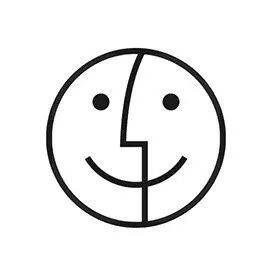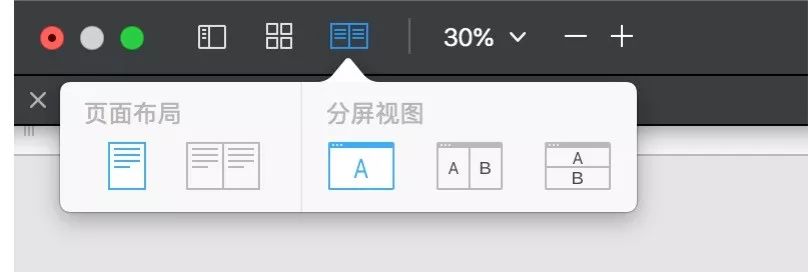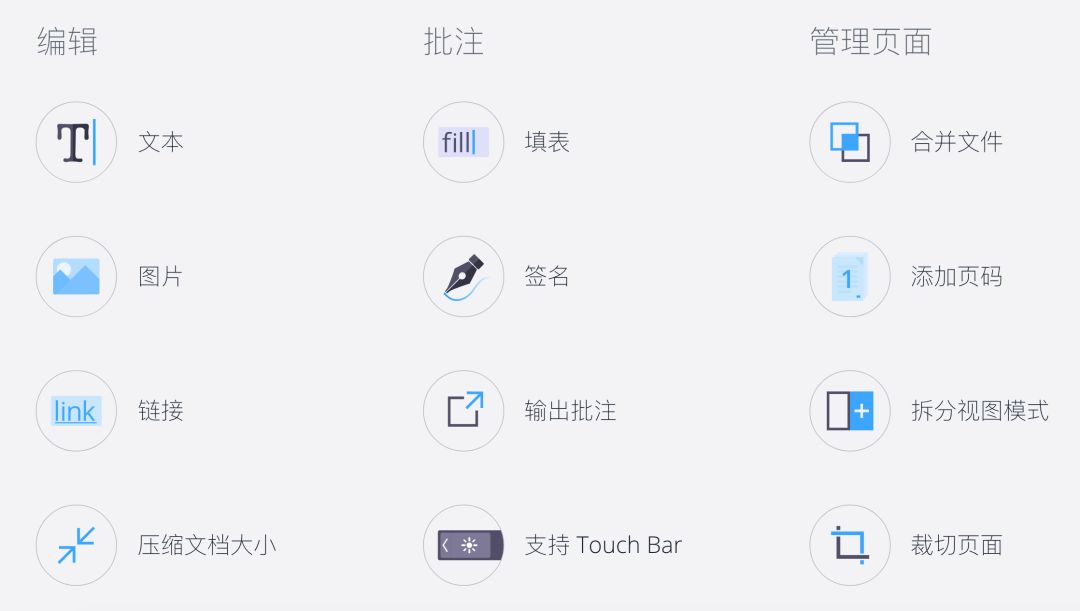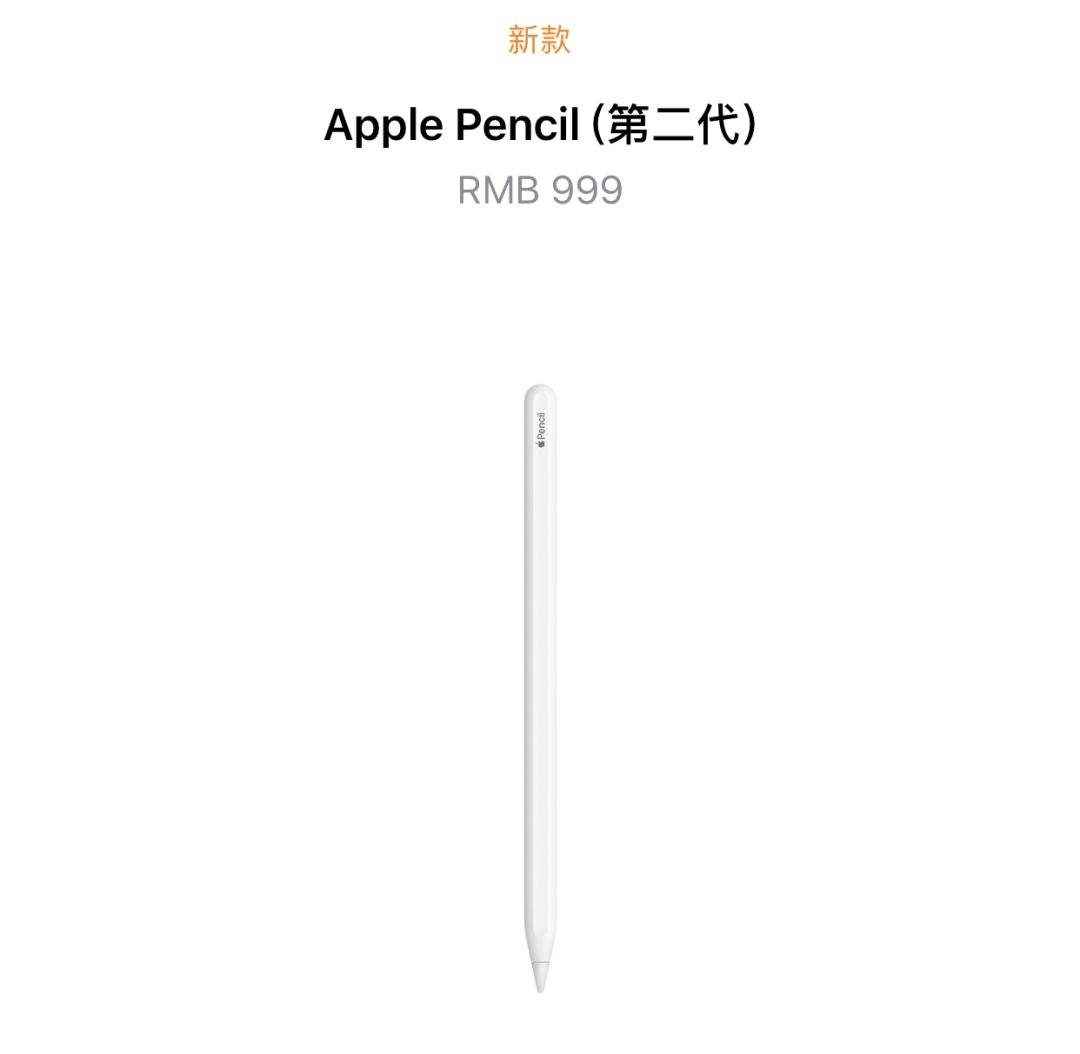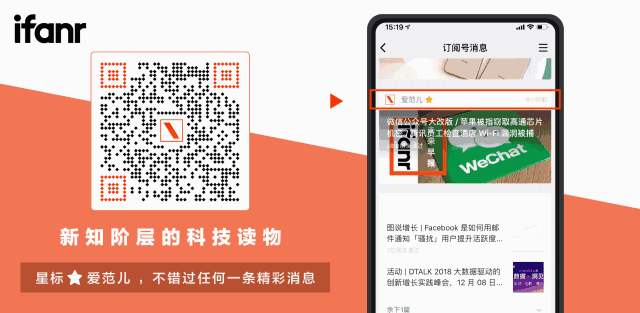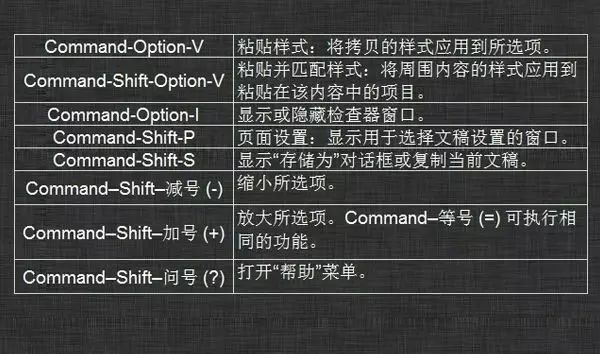Mac快速入门,使用技巧,软件推荐,不时会有福利


过去在 Mac 上阅读和编辑 PDF 文档,我都直接用系统「预览」app。很多人可能不知道「预览」本身就包含基本的 PDF 标注功能。只需要点击菜单栏-显示-显示标记工具栏,就可以显示标记工具栏。可以满足基本的文本、图形、线框标注等。
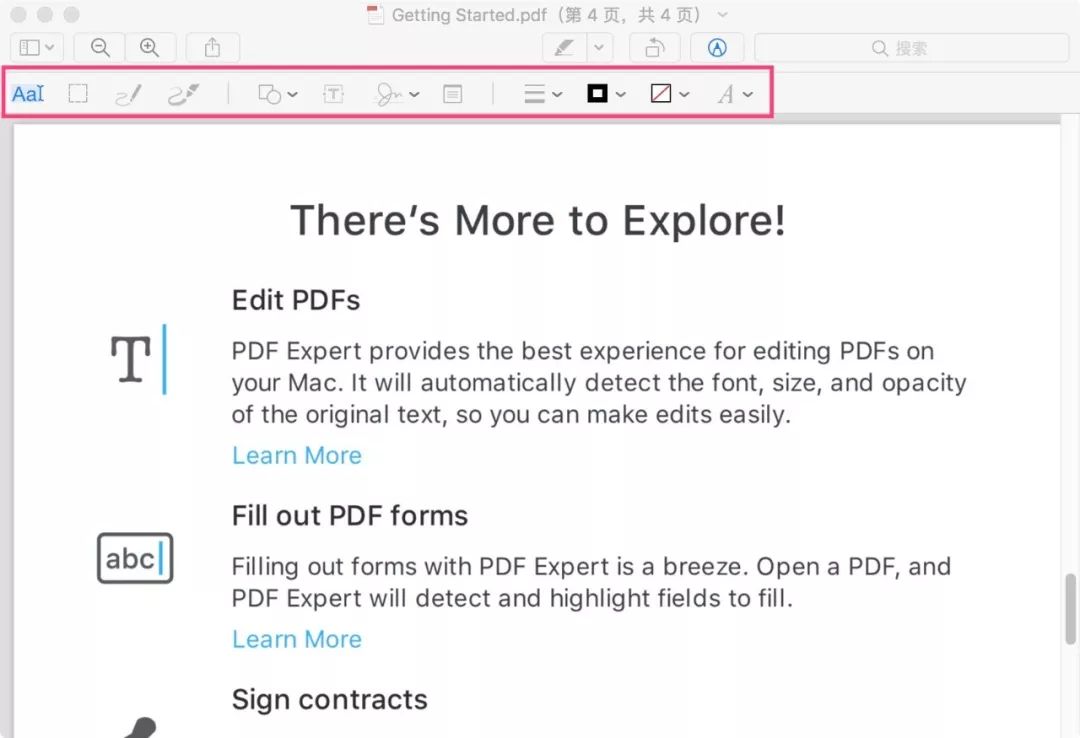
(↑预览app的标记工具栏)
但是如果你有更强大的阅读和标注需求,那么 PDF Expert 一定就是你想要的。
PDF Expert 本身就是一个非常好的 PDF 阅读器。打开 PDF 的速度特别快。支持左右视图和分屏视图模式,能够高效的浏览文档。
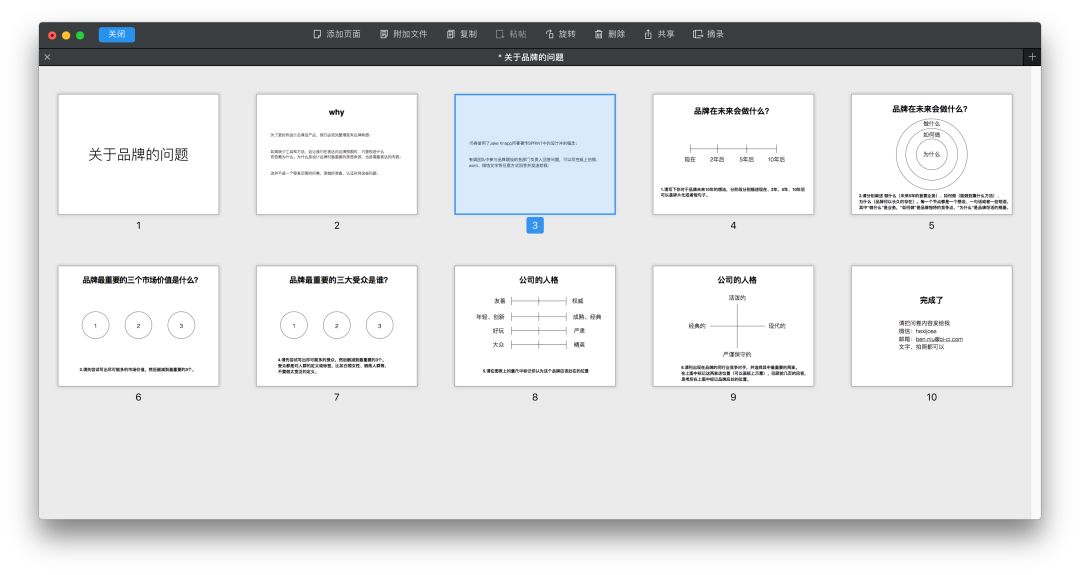
还支持日间、夜间、纸质三种阅读主题。
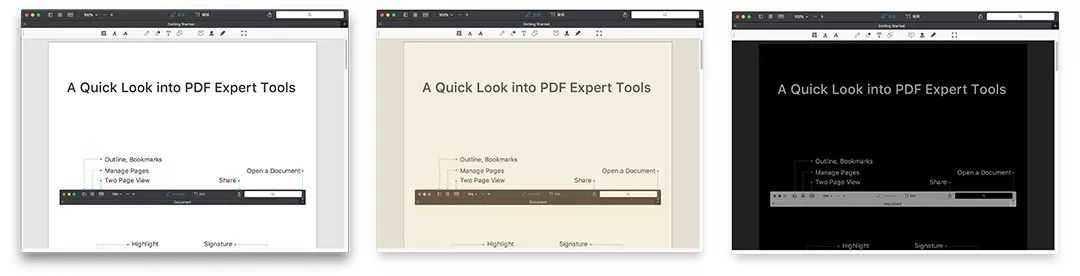
(三种主题模式)
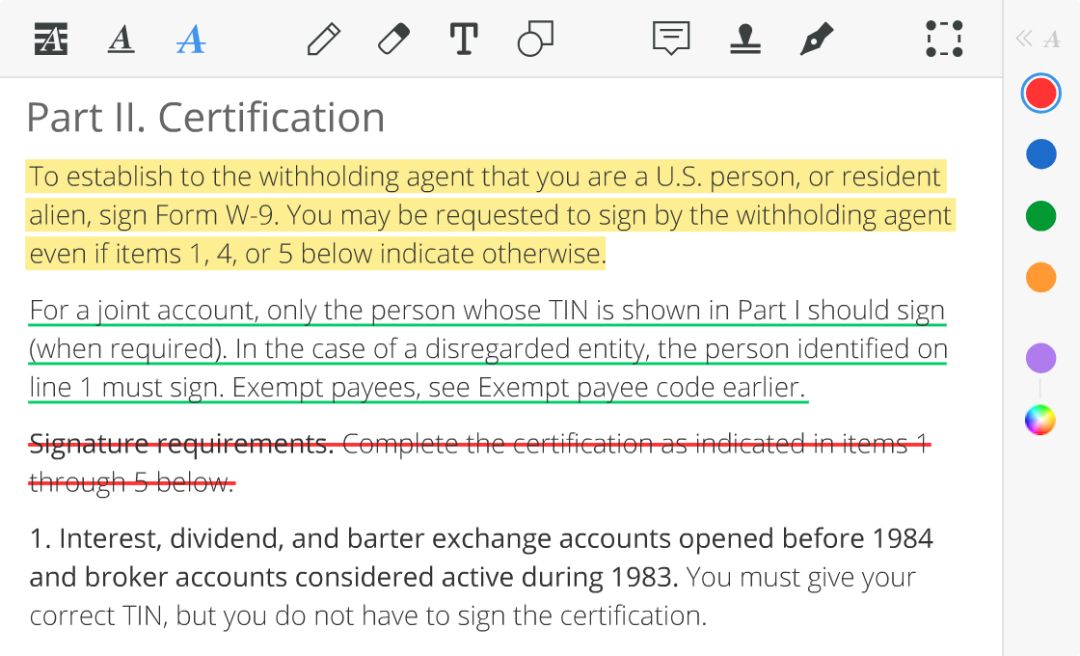
PDF Expert 支持编辑文本,高亮,批注,添加照片,填写表单,添加签名,图章水印,压缩,合并,加密……基本你想要的功能都能满足。
在我使用中,PDF Expert 有一个问题是文字编辑功能对中文支持似乎不是太好,某些时候会出现空白字符或乱码。
PDF Expert 除了有 Mac 版,还有 iPhone 和 iPad 版。在 iPad Pro 上配合 Apple Pencil 估计会很爽😎!
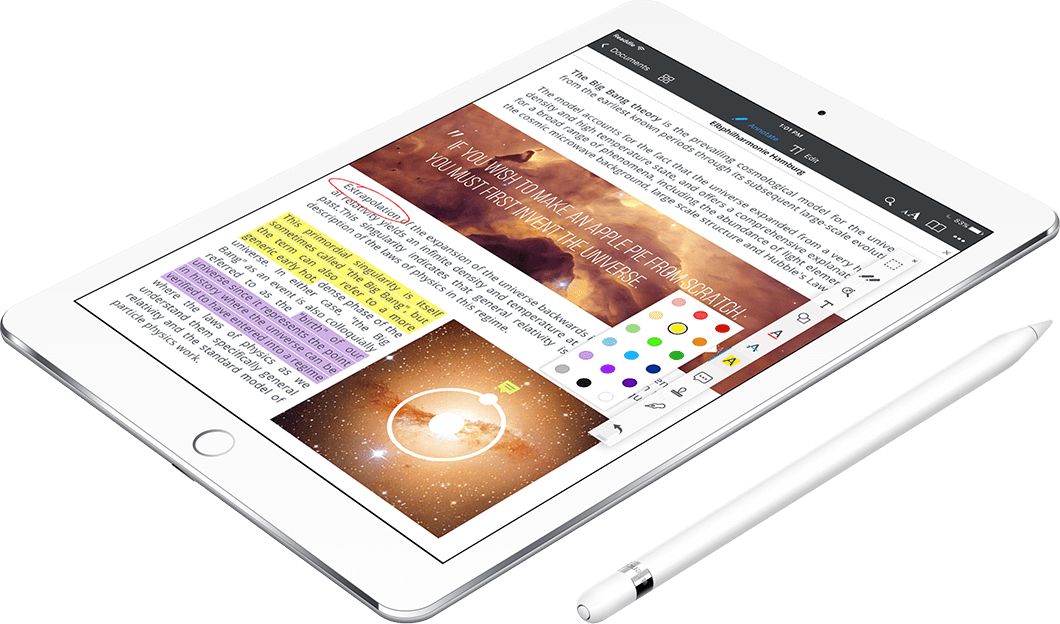
你可以在 Mac App Store 下载 PDF Expert for Mac,价格 ¥388。
Mac派争取到 PDF Expert for Mac 专属特惠价格 ¥79,限量15个,需要的可以赶紧下手👇。
在官网点击「免费下载」,然后本地安装,并输入购买的授权码激活即可。
官网下载地址:https://pdfexpert.com/zh
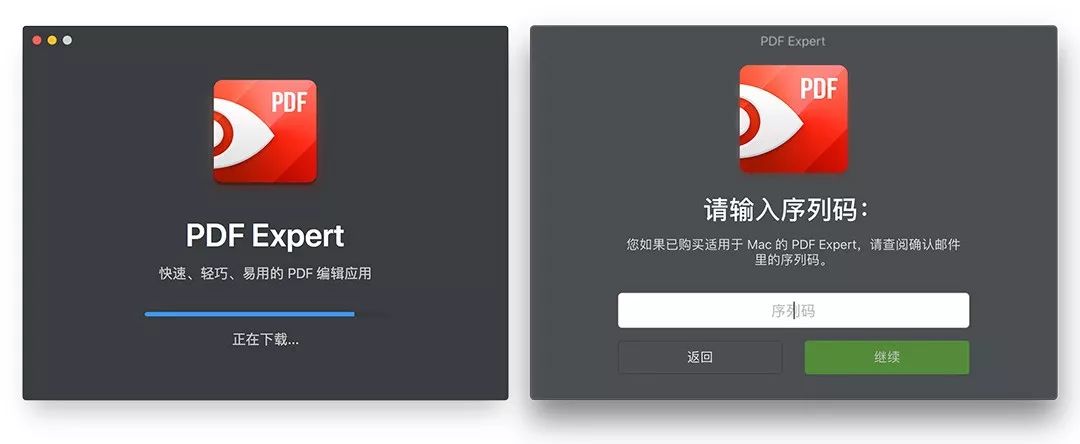
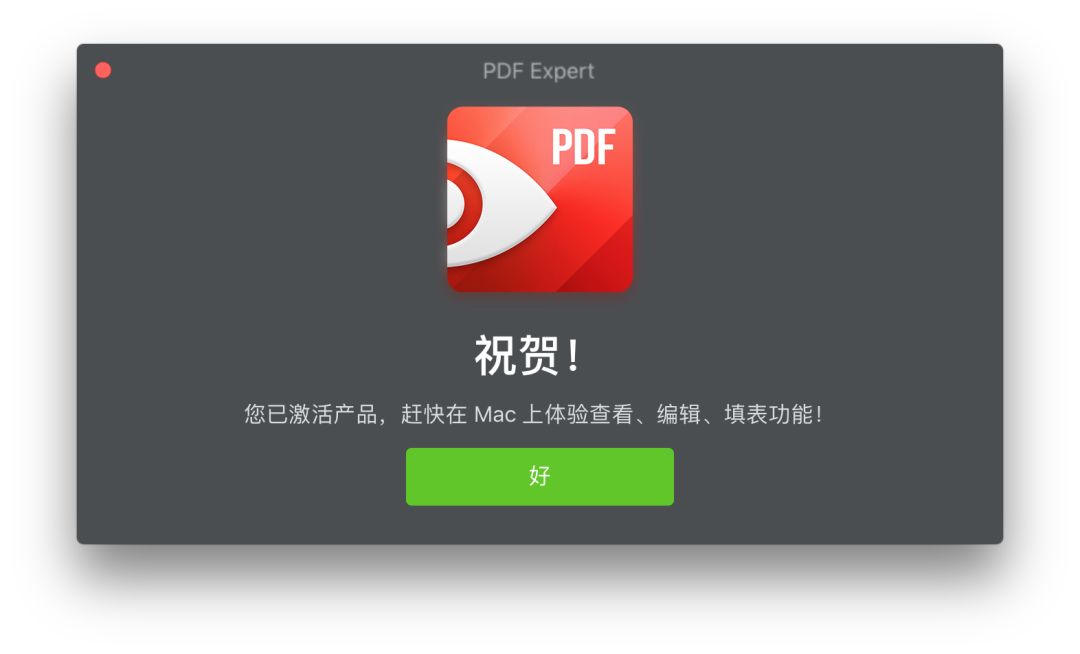
点击即可特惠购买 PDF Expert for Mac👇